はじめに
本ドキュメントでは、コールバック機能について紹介します。
コールバック機能とは、シングルナンバーリーチの設定を利用し、設定した電話番号を「デバイス」として登録、Webex モバイルアプリから外線発信時、登録した電話番号にコールバック発信してから外線発信する機能です。
コールバック機能を有効にした状態で Webex モバイルアプリから発信すると、まず登録した電話番号を呼び出し、コールバック先で応答後に Webex Calling システムが宛先番号に発信します。
Webex モバイルアプリがインストールされている端末(iPhone , Android) をコールバック先として使用する場合には、まず同じ端末のネイティブ電話アプリに着信します。
外線発信時に宛先に通知される番号は、発信者 ID で選択した番号が通知されます。
コールバック先は自身で利用するモバイルの携帯電話番号を設定するだけではなく、MPP 電話機や他の電話番号を利用することもできます。
利用シーンの一例として、Webex Calling を利用しようとしているインターネットの電波状況が悪い場合など想定されます。
※ 2024 年 3 月時点の情報です。
※スクリーンショットは Android で取得しています。
事前設定
利用時に下記設定を行います。
Webex アプリや User Hub 、コントロールハブで設定
・シングルナンバーリーチ(Office Anywhere)を「オン」
・コールバック発信で利用したい電話番号を入力(外線番号)
例)User Hub の画面
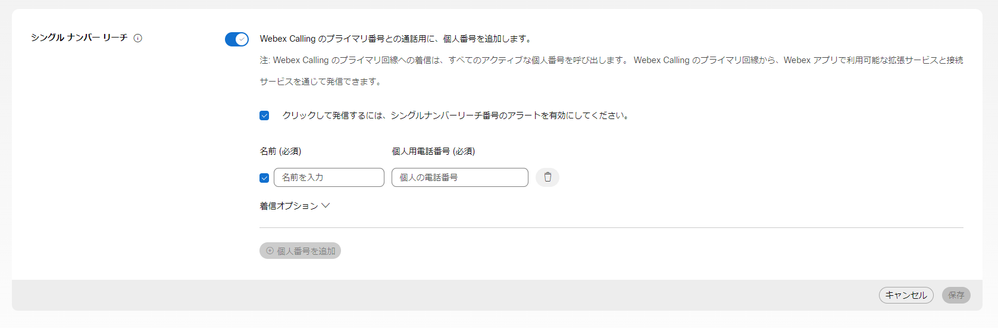
Webex アプリ
・設定>通話>自分の番号を管理 を確認、登録した番号を有効化します。
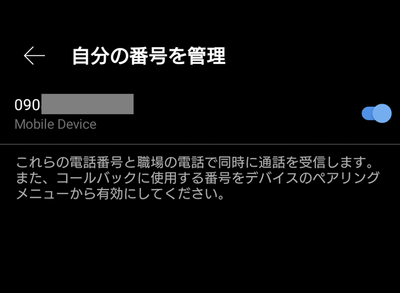
コールバックのオン・オフ
オン
アプリ画面上部にある「デバイス接続」アイコンをタップ、事前設定で登録した「デバイス」を選択。
画面をタップ(どこでも構いません)すると前の画面に戻ります。
「デバイス接続」アイコンをタップし、「コールバックを使用して発信」画面が表示されているとコールバック発信状態となります。
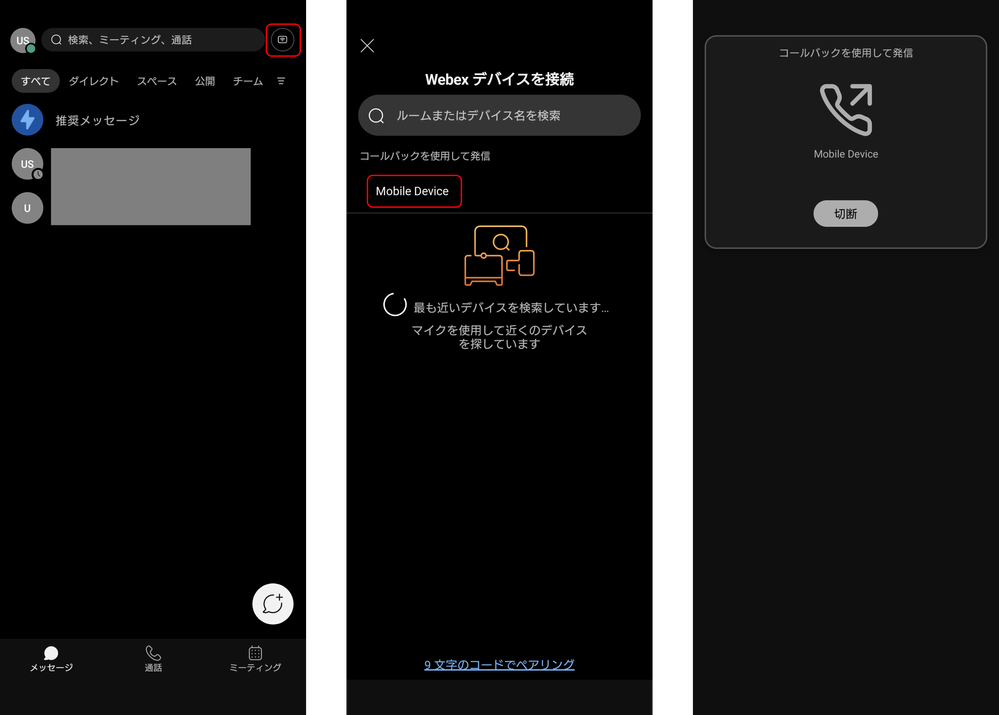
オフ
「コールバックを使用して発信」画面の「切断」をタップします。
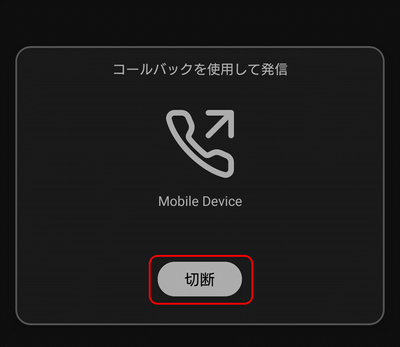
発信手順
Webex アプリの通話履歴やダイヤルパッドで番号入力し発信します。
発信後、まずコールバックで設定した番号に着信します。※登録した番号が同じ端末の場合にはネイティブ電話アプリに着信。
「応答」後、宛先番号に発信されます。
Webex アプリの発信画面にも「コールバックで通話中...」が表示されます。
自身の端末をコールバック先に設定した場合の発信画面例

補足・注意点
- 発信元の Webex アプリには宛先番号への発信履歴が残ります。
- シングルナンバーリーチ(Office Anywhere)に登録できる電話番号は外線番号のみです。内線番号は設定できません。
- 宛先に通知される電話番号は、発信者 ID(Caller ID)で設定されている番号が通知されます。
参考情報
Webex アプリ| コールバックを使用して仕事のコールを発信する
Webex アプリ | 任意の番号で受信する
Configure single number reach (office anywhere)